Google izklājlapas: izveidojiet nolaižamo sarakstu

Google izklājlapām ir garš saraksts ar noderīgām funkcijām — ar tām varat paveikt desmitiem lietu, tostarp ērtā nolaižamā izvēlne.
Ir daudz dažādu scenāriju, kuros vēlaties pievienot vairākas teksta rindiņas vienā Google izklājlapu šūnā. Piemēram, jums var būt nepieciešams aprakstīt veiktos aprēķinus. Varbūt vēlaties detalizēti norādīt budžeta rindas elementus. Lai kāds būtu iemesls, viss teksts tiek ievietots vienā šūnā, vienlaikus saglabājot izklājlapas profesionālu izskatu un pievilcīgu citiem.
Par laimi, ir vairāki dažādi veidi, kā viegli sasniegt šo mērķi – pāris no kuriem es līdz šodienai pat nezināju. Apskatīsim vienkāršākās un populārākās metodes.
Veiciet dubultklikšķi šūnā, kas nepieciešama, lai izveidotu vairāk rindu. Ja šūnā jau ir vārdi, novietojiet kursoru vietā, kur vēlaties rindiņas pārtraukumu, un pēc tam vienlaikus nospiediet taustiņus "ALT" un "Enter" . Ja šūnā vēl nav teksta, veiciet dubultklikšķi uz šūnas un vairākas reizes nospiediet abus taustiņus, līdz sasniedzat vajadzīgo teksta rindu skaitu.
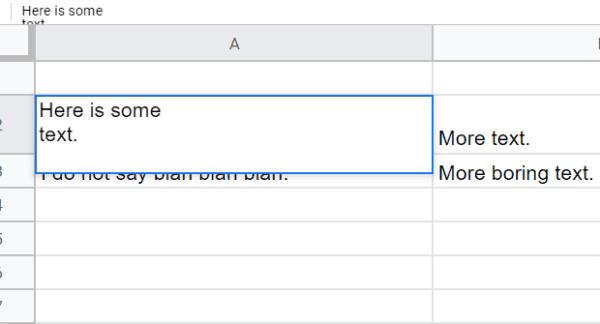
Noklikšķiniet uz šūnas, kurai vēlaties pievienot papildu rindas, un ierakstiet šādu formulu: =char(10) . Formula netiks parādīta, ja to kopējot un ielīmēsit, taču rindas tiks pievienotas automātiski. Ja ierakstāt to ar roku, tiek parādīta formula un pēc tam vienkārši nospiediet taustiņu "Enter" , lai tā pazustu un parādītos rinda.
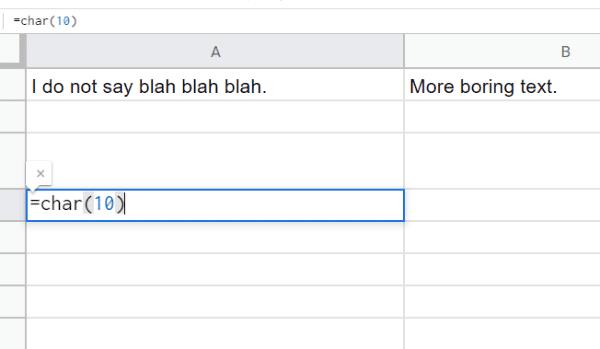
Ja vēlaties ievietot vairākas tukšas rindiņas, izmantojot šo metodi, jums būs jājaucas ar šo formulu, lai tā atbilstu jūsu vajadzībām. Piemēram, dodieties uz šūnu un ierakstiet šo formulu: =rept(char(10),8) . Tādējādi vienā šūnā tiek ievietotas astoņas tukšas rindas. Varat mainīt šo skaitli astoņi uz jebkuru jums piemērotu skaitli.
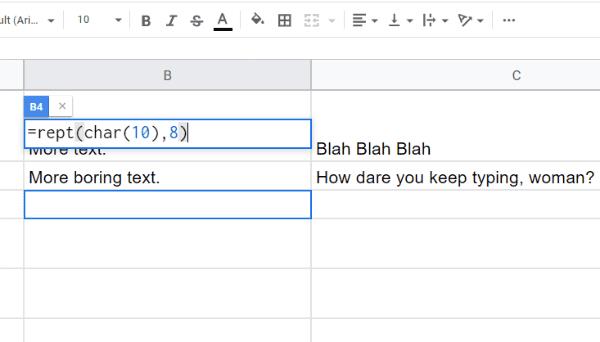
Diemžēl šobrīd nevar saglabāt vienotu rindas augstumu... pat ne ar peles labo pogu noklikšķinot uz rindas un mainot rindas augstumu. Cerams, ka Google to pievienos tuvākajā nākotnē. Tikmēr jūs vienmēr varat viņiem to ieteikt , lapas augšdaļā noklikšķinot uz “Palīdzība” un izvēloties “Ziņot par problēmu”.
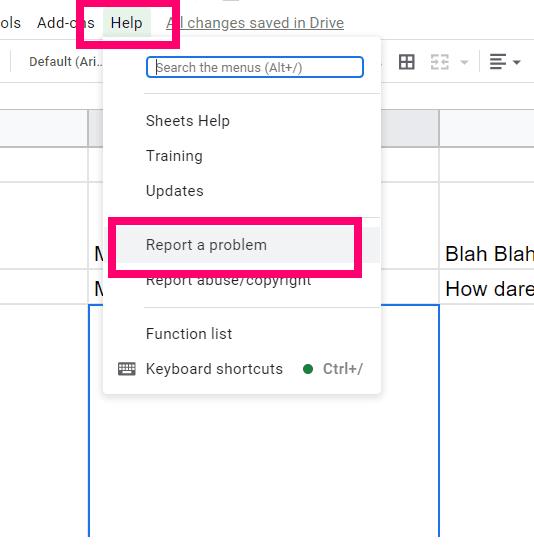
Daudzi cilvēki neapzinās, ka šī funkcija tiek izmantota ne tikai, lai ziņotu par faktiskām problēmām. To izmanto arī Google komanda, lai saņemtu atsauksmes un idejas. Sniedziet detalizētu aprakstu par to, ko jūs vēlētos redzēt – un kāpēc! – un iekļaujiet atbilstošus ekrānuzņēmumus, piemēram, tādu, kurā redzama mana tagad nekārtīgā darblapa.
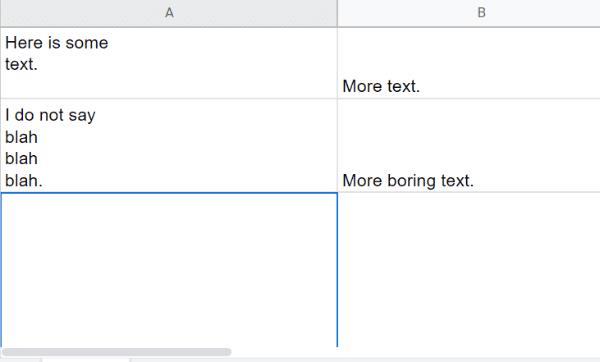
Kādām vēl Google izklājlapu problēmām jūs varētu izmantot padomus? Es vienmēr priecājos palīdzēt.
Laimīgu veidošanu!
Google izklājlapām ir garš saraksts ar noderīgām funkcijām — ar tām varat paveikt desmitiem lietu, tostarp ērtā nolaižamā izvēlne.
Uzziniet, kā iespējot pareizrakstības pārbaudi Google izklājlapās vai pievienot vārdus vārdnīcai.
Ja jums regulāri jātiek galā ar skaitļu sarakstiem, garlaicīgo sarakstu apskatīšana var nonākt pie jums. Iespējams, darbā jums nav citas izvēles, kā vien strādāt ar Google izklājlapām, kas ļauj savām izklājlapām pievienot elegantas diagrammas. Vienkārši izmantojiet šo rokasgrāmatu un uzziniet, kā tā darbojas.
Google izklājlapas ir lieliska alternatīva dārgām produktivitātes programmām, piemēram, Excel — Izklājlapas piedāvā gandrīz tādas pašas funkcijas, lai gan tās ir sakārtotas
Runājot par produktivitātes programmatūru, dažas lietas ir tik daudzpusīgas un noderīgas kā Microsoft Office Suite… vai Google Productivity Suite. Lai gan
Google izklājlapas piedāvā lielāko daļu, ja ne visas Office Excel iespējas, tostarp tādas funkcijas kā skaitļu noapaļošana. Ja vēlaties noapaļot
Ja Google izklājlapas netiek ielādētas vai neizdodas atvērt dokumentus, varat izmantot šo problēmu novēršanas rokasgrāmatu, lai atrisinātu problēmu.
Zibkartes ir fantastiski mācību rīki, tāpat kā to virtuālie kolēģi. Tā kā Google dokumenti ir lieliska bezmaksas alternatīva maksas Office rīkiem
Parasti izklājlapā jums ir viena teksta rindiņa, viena informācijas daļa katrā šūnā. Lai kādi būtu dati – summa, datums, jebkas.
Apgūstiet Google izklājlapu lietojumprogrammu, uzzinot, kā paslēpt un parādīt slejas.
Populārā izklājlapu programma Google izklājlapas var paveikt daudz interesantu lietu, taču ne visas funkcijas un opcijas ir viegli atrodamas. Tas diemžēl ietver
Iestatot rediģēšanas atļauju pakalpojumā Google izklājlapas, varat neļaut citiem lietotājiem veikt jebkādas nesankcionētas izmaiņas jūsu failā. Izmaiņas var veikt, lai kontrolētu, kurš var vai nevar rediģēt lapu Google izklājlapās, veicot šīs darbības.
Ja vēlaties kādam nosūtīt Google izklājlapu dokumentu, varat vienkārši kopīgot lapu ar viņu, taču tas nedarbojas visos gadījumos. Uzziniet, kā ātri pārvērst Google izklājlapu izklājlapu PDF failā, veicot šīs darbības.
Google izklājlapas ir lielisks rīks datu izsekošanai un arī to vizualizēšanai. Grafiki, diagrammas un daudz kas cits, pateicoties Google bezmaksas tiešsaistes iespējām
Google disks ir mākoņa krātuves sistēma, kas ļauj tiešsaistē uzglabāt datus līdz pat 15 GB vērtībā. Dažas no Google diska funkcijām ir šādas: 1. Augšupielādēt
Google izklājlapu unikālā funkcija var būt ļoti noderīga — ja tiek lietota sarakstam ar vairākiem ierakstiem, kas atkārtojas, tiek nodrošināts otrs saraksts, kas tikai
Kas var būt kaitinošāks par Google izklājlapu tukšas lapas parādīšanu tieši tad, kad nepieciešams ātri apskatīt un pārbaudīt svarīgu dokumentu
Ja nevarat izdrukāt savus Google izklājlapu dokumentus, iespējams, būs jānovērš gan pārlūkprogrammas, gan printera problēmas.
Google izklājlapas neatbalsta ūdenszīmju funkcionalitāti — ja vēlaties savām Google izklājlapām pievienot ūdenszīmi, jums būs nedaudz jārisina
Google izklājlapu izklājlapas ne vienmēr ir viegli apskatāmas — bezgalīgas ierakstu un datu rindas var radīt neskaidrības, taču ir veidi, kā to izdarīt.
Vai jums ir RAR faili, kurus vēlaties pārvērst ZIP failos? Uzziniet, kā pārvērst RAR failu ZIP formātā.
Atklājiet, kā labot OneDrive kļūdas kodu 0x8004de88, lai varētu atjaunot savu mākoņu krātuvi.
Spotify var būt traucējošs, ja tas automātiski atveras katru reizi, kad jūs sākat datoru. Atspējojiet automātisko palaišanu, izmantojot šos soļus.
Saglabājiet kešu iztīrītu savā Google Chrome tīmekļa pārlūkā, sekojot šiem soļiem.
Microsoft Teams pašlaik neatbalsta jūsu tikšanās un zvanus kastēšanai uz TV dabiski. Bet jūs varat izmantot ekrāna atspoguļošanas lietotni.
Vai domājat, kā integrēt ChatGPT Microsoft Word? Šis ceļvedis parāda, kā to izdarīt ar ChatGPT for Word papildinājumu 3 vienkāršos soļos.
Šajā pamācībā mēs parādām, kā mainīt noklusējuma tālummaiņas iestatījumu Adobe Reader.
Šeit atradīsit detalizētas instrukcijas, kā mainīt lietotāja aģentu virkni Apple Safari pārlūkprogrammā MacOS.
Vai bieži redzat paziņojumu "Atvainojiet, mēs nevarējām savienoties" MS Teams? Izmēģiniet šos problēmu novēršanas padomus, lai tagad atbrīvotos no šīs problēmas!
Ja meklējat atsvaidzinošu alternatīvu tradicionālajai ekrānām, Samsung Galaxy S23 Ultra piedāvā lielisku risinājumu. Ar



























